V této příručce ti ukážu, jak můžeš využít nástroj Profiler v Chrome Developer Tools k identifikaci a optimalizaci výkonových bottlenecků ve tvém JavaScriptovém kódu. Optimalizovaný kód nejen zlepšuje uživatelskou zkušenost, ale může také výrazně snížit dobu načítání tvé webové stránky. Po absolvování této příručky budeš schopen lépe analyzovat svoje webové aplikace, identifikovat slabiny a podniknout odpovídající kroky k jejich vylepšení.
Nejdůležitější poznatky
- Nástroj Profiler je klíčový pro analýzu výkonu webových aplikací.
- Můžeš získat detailní informace o skriptování, vykreslování a spotřebě paměti.
- Díky cíleným záznamům můžeš vyhodnotit výkon své aplikace v různých scénářích použití.
Krok za krokem návod
Krok 1: Přístup k nástroji Profiler
Aby ses mohl využívat nástroje Profiler v Chrome Developer Tools, otevři nejprve vývojářské nástroje stisknutím F12 nebo pravým kliknutím na stránku a výběrem možnosti "Inspect". V horním menu najdeš různé záložky. Klepni na záložku „Performance“, která je standardně umístěna vedle záložky „Network“.
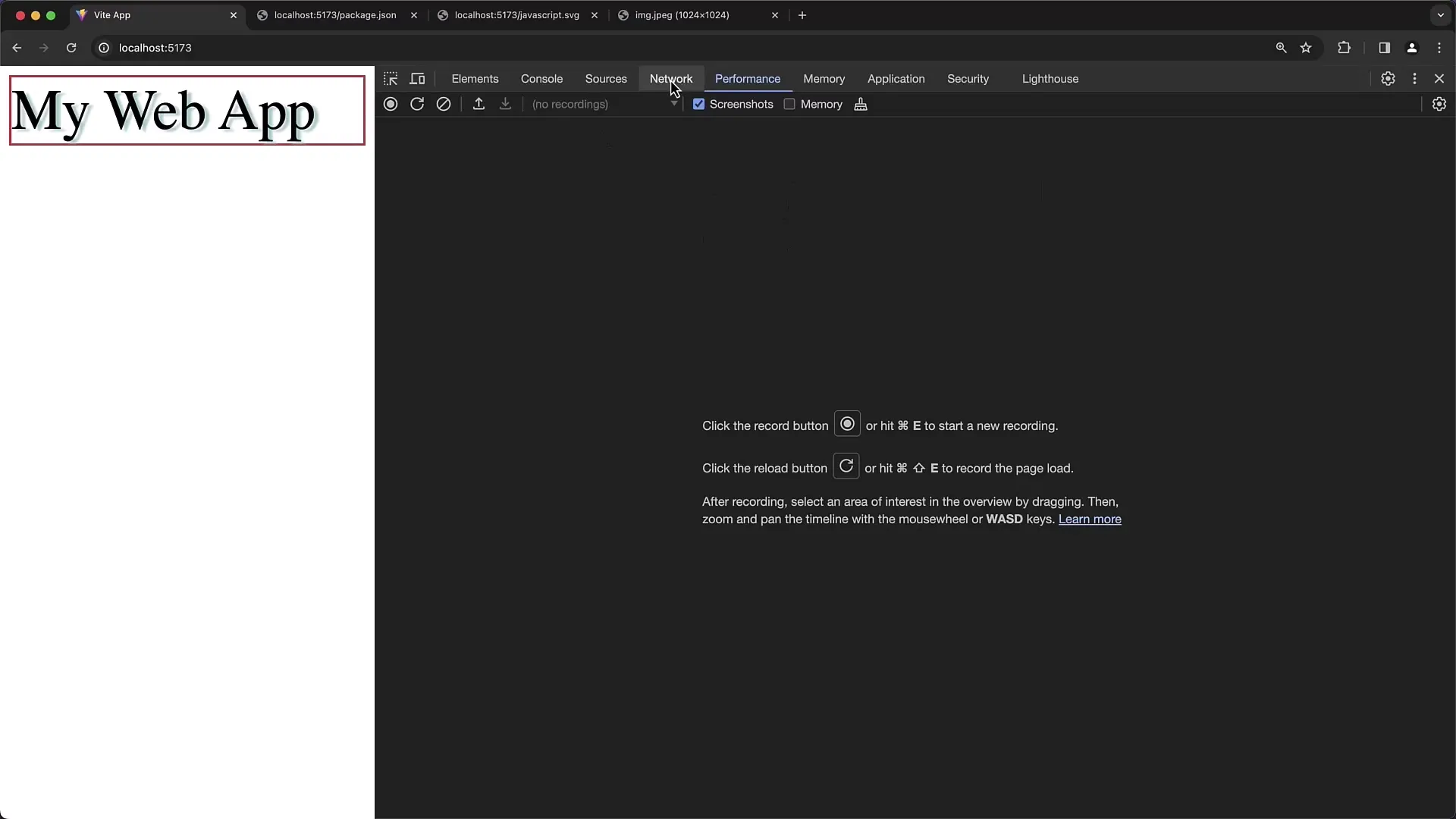
Krok 2: Spuštění záznamu
Pro spuštění záznamu výkonu můžeš buď znovu načíst stránku během aktivního záznamu, nebo použít manuální záznam. Pokud chceš přímo začít s profilováním, klepni na tlačítko "Start profiling and reload page". Toto je zvláště užitečné, pokud máš složitou stránku obsahující spoustu skriptů, které je třeba optimalizovat.
Krok 3: Zastavení záznamu
Pokud máš pocit, že jsi shromáždil dostatek dat, můžeš záznam zastavit ručně. Stačí kliknout na tlačítko Stopp na kartě Výkon. Nyní uvidíš vizuální přehled výkonnostních dat, která byla zaznamenána během načítání a renderování tvé stránky.
Krok 4: Analýza výkonnostních dat
Po zastavení záznamu uvidíš grafické zobrazení logu výkonnosti. Zde je zobrazen časový průběh různých aktivit, včetně načítání, renderování a kreslení stránky. Můžeš přizpůsobit zobrazení tím, že se přiblížíš, abys získal detailnější informace, nebo abys analyzoval specifické časové úseky.
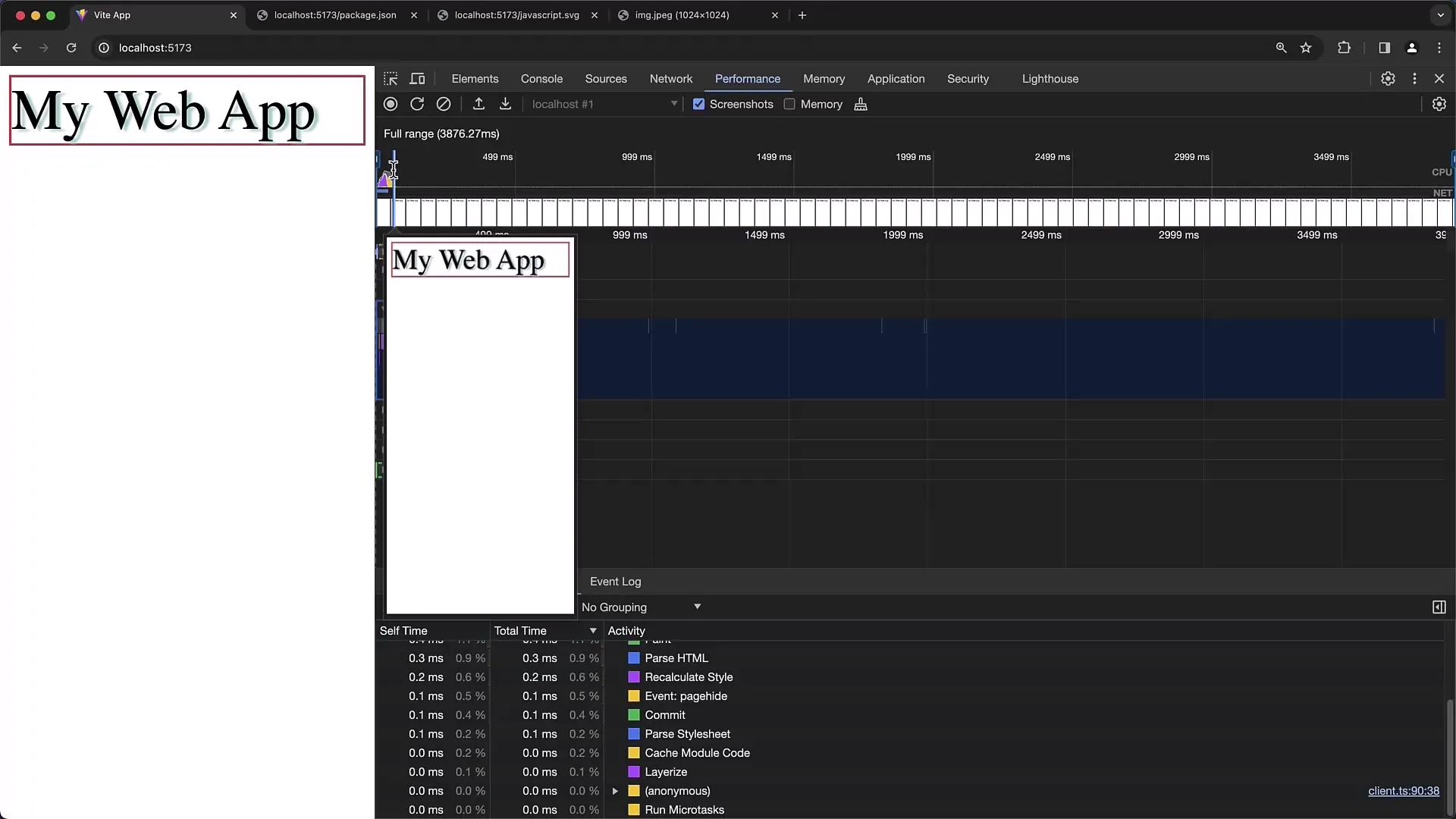
Krok 5: Detailní analýza času skriptování
Pro detailnější analýzu výkonnostních dat se podívej na oblast „Scripting“, která ukazuje, kolik času bylo vynaloženo na provádění JavaScriptových funkcí. Zvláště dlouhé doby v této oblasti mohou naznačovat neefektivní kód. Můžeš se podívat do konkrétního modulu, abys viděl, která funkce trvá většinu času.
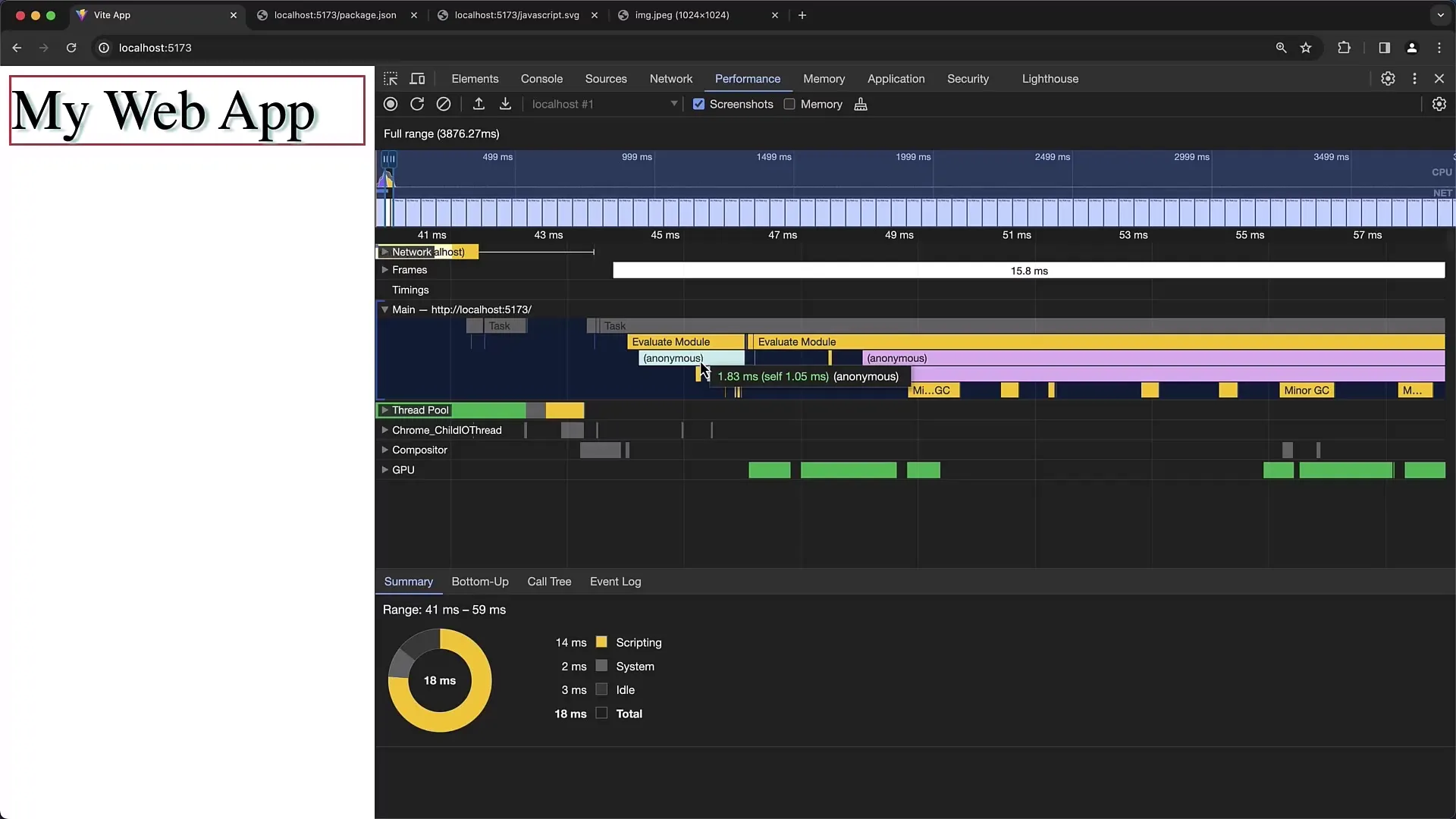
Krok 6: Identifikace problémů s renderováním
Dalším důležitým prvkem je doba renderování. Zde můžeš zjistit, kde se vynakládá nejvíce času na rozvržení, kreslení a komponování. Příliš dlouhé renderování může způsobit zpoždění reakce uživatelského rozhraní nebo nehladké zobrazení. Sleduj, zda existuje mnoho událostí rozvržení nebo kreslení a případně je optimalizuj.
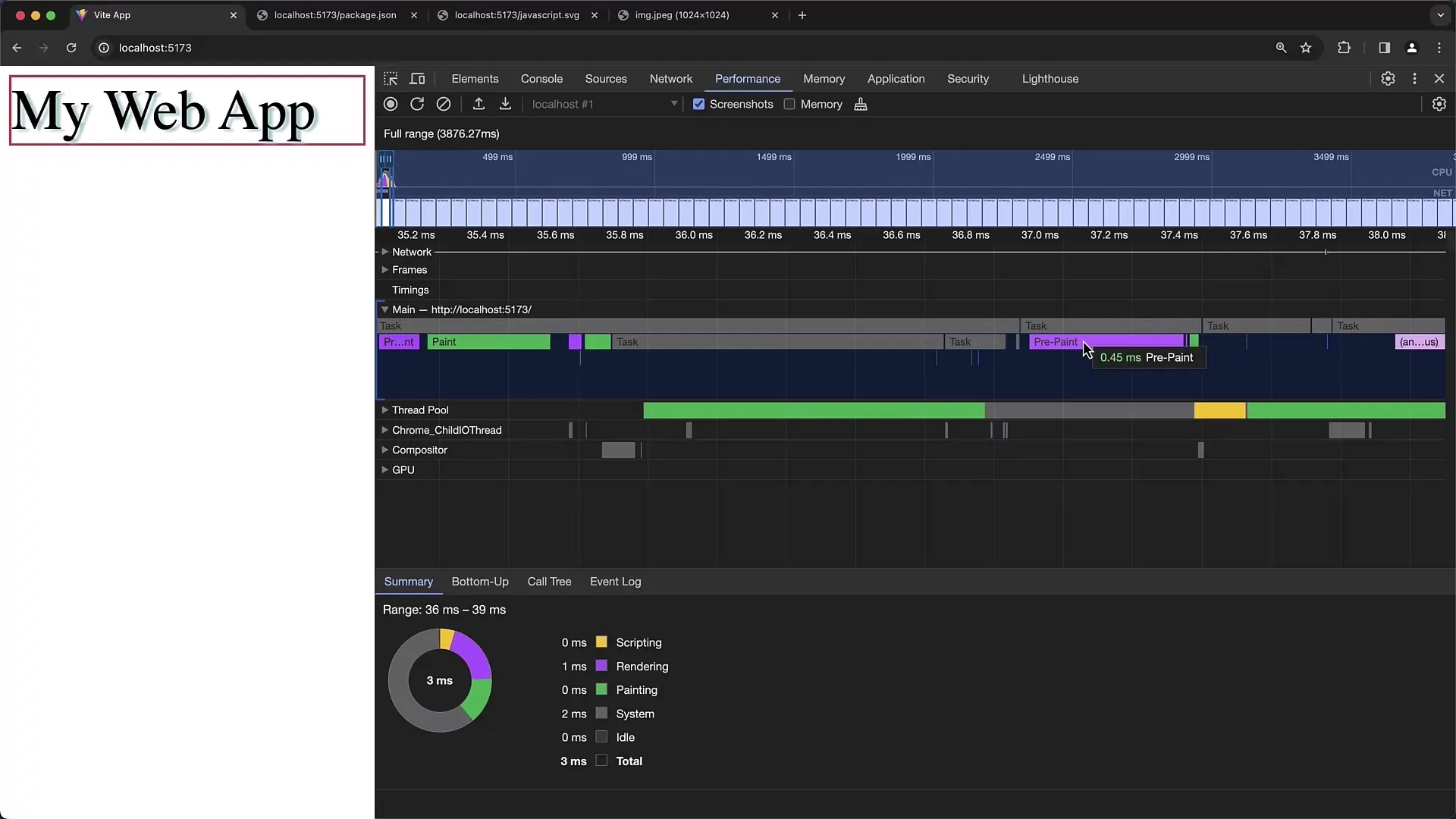
Krok 7: Analýza spotřeby paměti
Přejdi na část „Memory“ v datech o výkonu. Zde je zobrazena spotřeba paměti tvé aplikace během běhu skriptu. Častou příčinou problémů s výkonem je nadměrná spotřeba paměti při vytváření velkých objektů nebo polí. Při sběru odpadu můžeš vidět, kolik paměti je skutečně uvolněno.
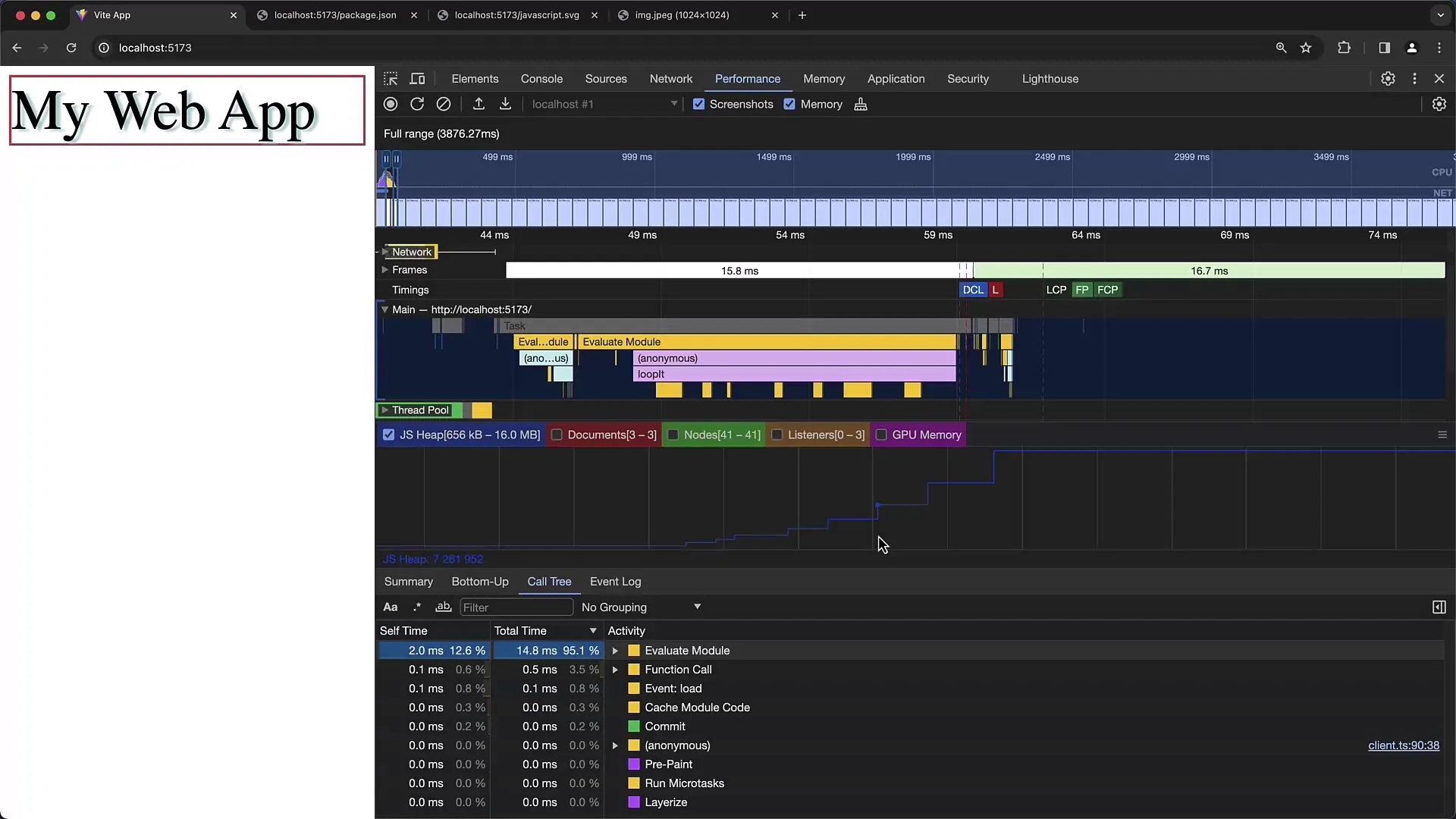
Krok 8: Stručné shrnutí výsledků
Po provedení analýzy shrň poznatky a naplánuj další kroky. Zvaž, které funkce mají největší vliv na výkon a kde jsou možné optimalizace. Je užitečné tyto kroky provádět iterativně, abys zajistil, že změny skutečně zlepšují výkon.
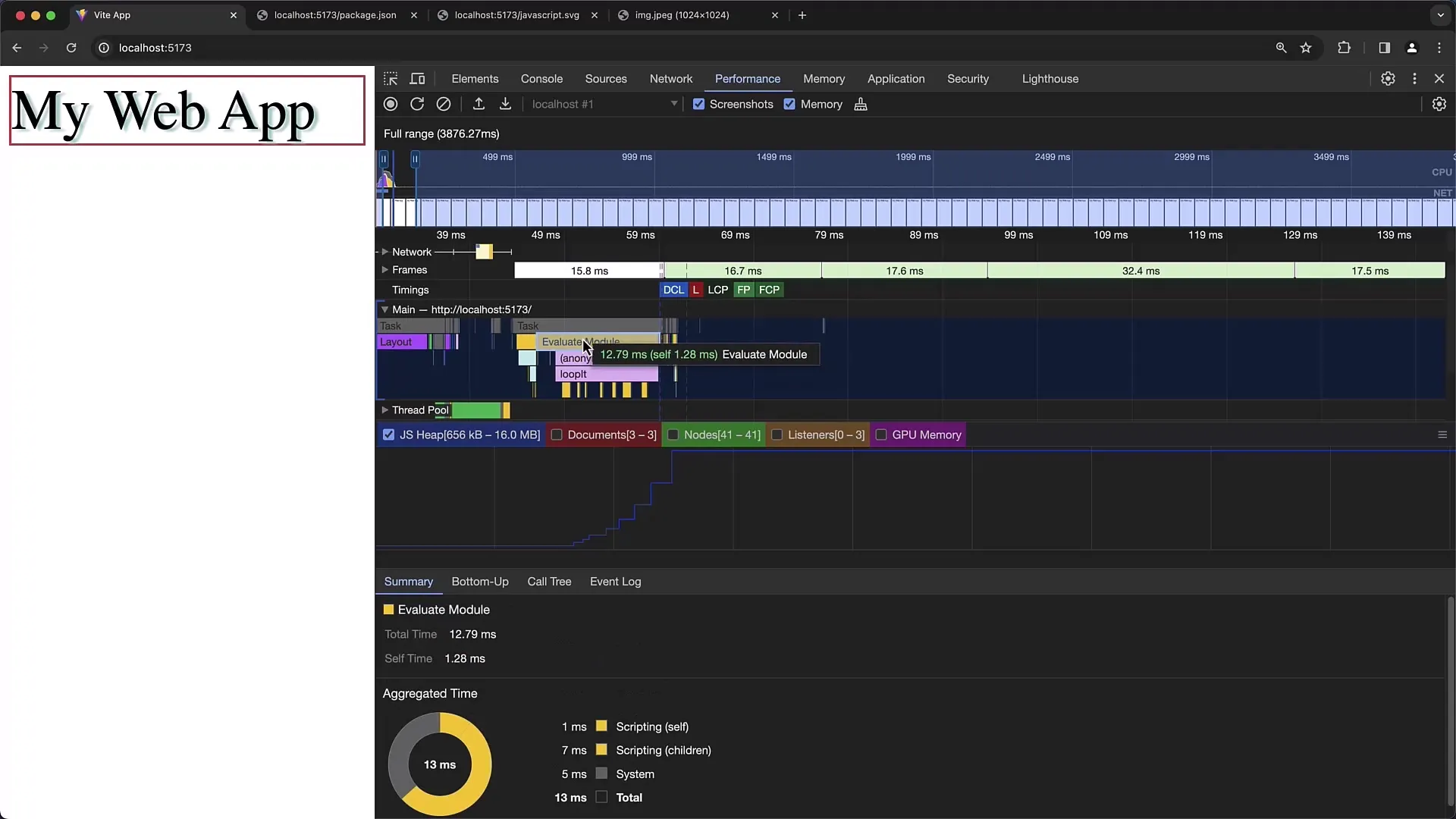
Shrnutí
V této příručce jste se naučili, jak používat nástroj Profiler v Chrome Developer Tools pro analýzu výkonu JavaScriptového kódu. Viděli jste, jak spustit záznamy, analyzovat nasbíraná data a identifikovat slabá místa. Průběžným monitorováním a optimalizací můžete výrazně zlepšit výkon svých aplikací.
Často kladené dotazy
Jak postupovat, když narazíte na výkonové úzké místo?Proveďte analýzu konkrétního úseku kódu, který způsobuje problém, a zvažte, jak ho optimalizovat, např. snížením počtu prvků DOM nebo optimalizací smyček.
Mohu exportovat výkonnostní data?Ano, můžete exportovat výkonnostní data kliknutím pravým tlačítkem myši na záznam o výkonu a uložením dat.
Jak často bych měl/a kontrolovat výkon své aplikace?Je výhodné pravidelně kontrolovat výkon, zejména po větších změnách v kódu nebo uživatelském rozhraní.


